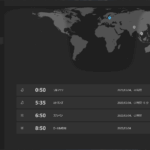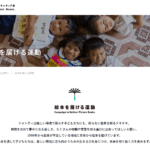個別にメッセージが書ける年賀状サービス「ウェブポ」
年の瀬は何かと忙しく、後回しになりがちな「年賀状」。
いろいろな年賀状ソフトやIllustratorでデザインしたり、「元気だ状」を使ってきましたが、現在はオンライン年賀状サービス「ウェブポ」を活用しています。
オンライン年賀状サービスとは?
年賀状の作成や印刷・投函・送付などを、インターネットを通じて行うことができるサービスの総称。
ウェブポを選んだ7つのポイント
年賀状サービスに求める機能や利便性は人それぞれですが、参考までに私がウェブポを気にいった7つのポイントは以下の通りです。
- 年賀状一枚ずつ「あいさつ文」や「差出人」を変えられる
- 写真を入れられるテンプレートが豊富
- 印刷内容のプレビューや拡大・縮小・回転などをブラウザ上でできる
- 他の年賀状作成ソフトや住所管理ソフトのデータをインポートできる
- 宛て名やテキストに使えるフォントを選択できる
- Twitterアカウントを知っている人にも送れる
- 個人情報管理にも配慮された仕組みと仕様
ウェブポを使った年賀状の作り方
「ウェブポ」の制作手順は、直感的で分かりやすいです。
実際に制作手順を順番にご紹介します。
STEP1:テンプレートの中からデザインを選ぶ
用意されたテンプレートから好きなデザインを選びます。The 年賀状!といった定番のデザインもあれば、自分で撮影した写真を使えるテンプレートもあります。写真は自由に拡大・縮小でき、即座にプレビューされるので、出来上がりをイメージし易いです。

STEP2:住所録を作成する
直接入力はもちろん、年賀状ソフトやOutlookなどメーラーから情報をインポートができます。(私はGmailのアドレス帳をCSV形式でエクスポートしてから、若干データを整形しインポートしました)
他にもTwitterと連携することで、フォローしているアカウントに「○○さんからの年賀状を預かっています」という内容の告知メンションを送ることができます。年賀状が欲しい人は住所を入力すれば受け取れます。(入力した住所は送り手には伝わりません)

STEP3:宛て名面の編集
宛て名面も編集ができます。「ウェブポ」では、どこまで作業が進んでいるか一目で判るように、ページ上部に表示されていて親切ですね。

STEP4:一人ひとりに個別のメッセージを入れられる
オンライン年賀状サービスですが、せめてメッセージは個別に書きたかったので、一人ひとり個別にメッセージを変えることができて嬉しいですね。(「ネットで年賀状」も試してみましたが、テキストを変えるにはデザイン全体を変更しないといけませんでした)

STEP5:発送方法を選ぶ
オンライン年賀状サービスは、デザインから発送まで、オンラインで簡潔するのが特徴ですが、一度、手元に届けてもらうことも可能です。(ただし、メールアドレスやTwitterなどの宛先の分からない人は除く)

STEP6:支払方法を選ぶ
「クレジットカード決済」と「代金引換」を選べますが、直接送ってもらうときは「クレジットカード決済」しか選べません。
 あとは、クレジット情報を入力して、ボタンを押すだけで完了です。本来ならば、一人ひとり個別に気持ちをこめて手書きが一番良いとは想いますが、今年は個別メッセージにも対応してくれている「ウェブポ」で、ご了承いただけると幸いです。
あとは、クレジット情報を入力して、ボタンを押すだけで完了です。本来ならば、一人ひとり個別に気持ちをこめて手書きが一番良いとは想いますが、今年は個別メッセージにも対応してくれている「ウェブポ」で、ご了承いただけると幸いです。
おまけ:ウェブポの住所録はエクスポート可能
この手のサービスは「乗り換え」のしやすさも大切ですよね。ウェブポの「よくある質問」には書かれていなかったのですが、エクスポート方法はすごく簡単にできそうです。
- ウェブポのトップ画面の「ウェブポ住所録を開く」をクリック
- ウェブポ住所録メニューの「住所録を見る・編集する」をクリック
- 登録した住所録が表示されているエリアでマウスを右クリック
- 「住所の書き出し…..」もしくは「メールの書き出し…..」を選択
- エクスポートされる住所録もしくはメールアドレスリストのファイルのダウンロード先フォルダを指定
- 指定したダウンロード先フォルダへCSV形式でエクスポートされます

「時間がない!やばい!どうしよう!」という方も、オンライン年賀状サービスならまだ間に合いますよ!
最後に一言、年賀状の準備は計画的に(笑)